Win10应用设置固定到开始菜单教程
摘要:1、打开“设置”,然后进入想要固定到开始菜单的设置项,例如进入“系统/平板电脑模式”设置项。这时你会在窗口顶部搜索框的左侧看到一个大头针状的...
1、打开“设置”,然后进入想要固定到开始菜单的设置项,例如进入“系统/平板电脑模式”设置项。这时你会在窗口顶部搜索框的左侧看到一个大头针状的“固定”图标。如下图所示:
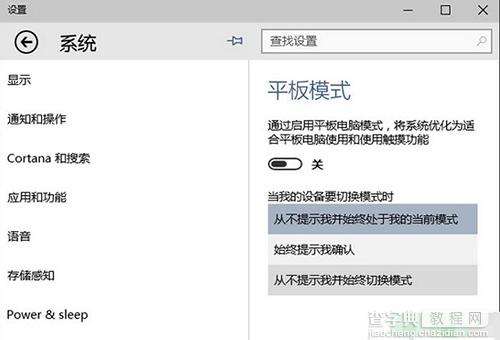 2、点击该图标即可把“平板电脑模式”设置项固定到Win10开始菜单中。效果如下图所示:
2、点击该图标即可把“平板电脑模式”设置项固定到Win10开始菜单中。效果如下图所示:
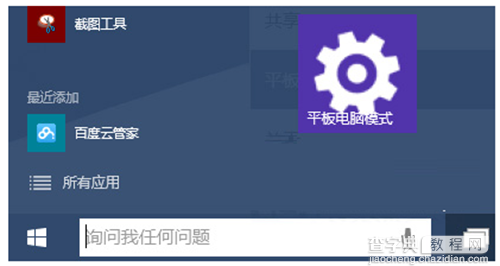
【Win10应用设置固定到开始菜单教程】相关文章:
下一篇:
win10系统眼睛视力保护色设置步骤
